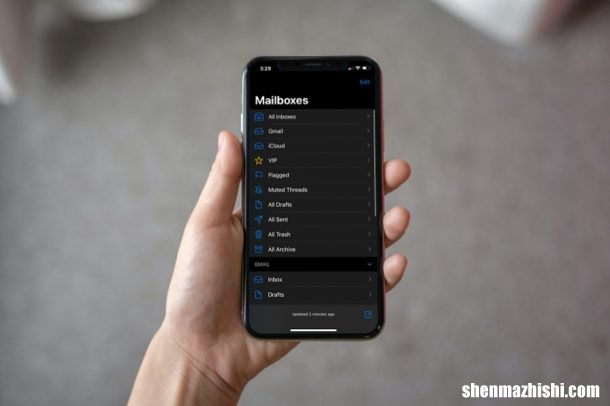
文章插图
Apple Mail 应用程序提供默认不可见的不同邮箱,并且根据您使用的电子邮件提供商,您将有不同的选项 。一些可选的隐藏邮箱包括已标记、未读、VIP、收件人或抄送、附件、线程通知、今天、静音线程、所有草稿等 。
您可能已经注意到,Apple Mail 应用程序列出了大多数用户通常会使用或需要的一些邮箱,例如未读、所有已发送、所有垃圾箱、所有存档,当然还有每个电子邮件帐户的收件箱 。默认情况下禁用的其他邮箱对于某些用户可能会派上用场,例如,有一个邮箱可以让您仅查看带有附件的电子邮件 。还有一个邮箱只显示未读邮件,因此您不必费心在主收件箱中找到它们 。
让我们看看如何在 iPhone 和 iPad 上查看一些备用邮箱 。
如何在 iPhone 和 iPad 上查看其他隐藏邮箱无论您的设备当前运行的 iOS 或 iPadOS 版本是什么,您都可以按照此过程查看邮件应用程序中的隐藏邮箱,因为它的用户界面多年来基本保持不变 。这是您需要做的:
- 首先,从 iPhone 或 iPad 的主屏幕启动股票邮件应用程序 。

文章插图
- 启动应用程序后,您通常会被带到您的主要收件箱 。点击屏幕左上角的“邮箱”以访问邮箱列表 。
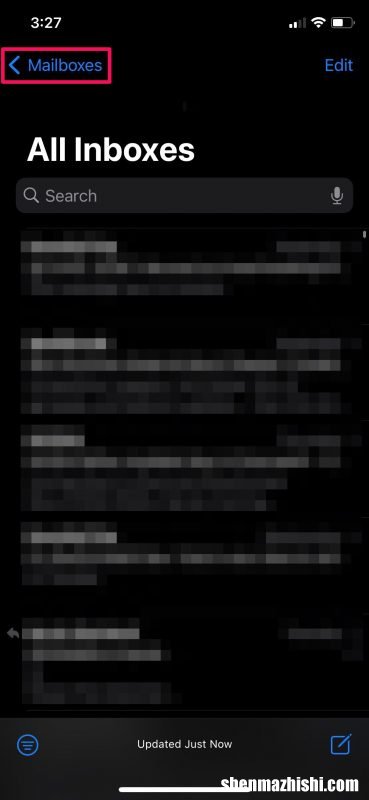
文章插图
- 在这里,您将能够看到默认可见的所有邮箱 。接下来,点击位于菜单右上角的“编辑”,如下所示 。
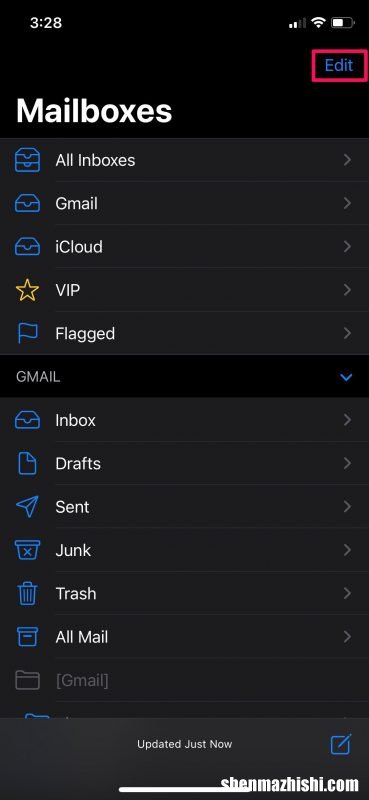
文章插图
- 您已进入邮箱编辑菜单 。如果向下滚动,您会看到很多邮箱未选中 。这些是可选的或隐藏的邮箱 。只需选择您要查看的那些 。
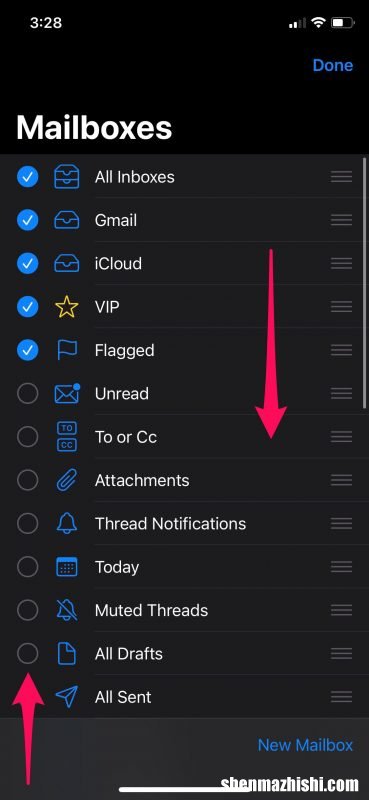
文章插图
- 通过选中复选框选择邮箱后,点击“完成”以将更改保存在邮件应用程序中 。
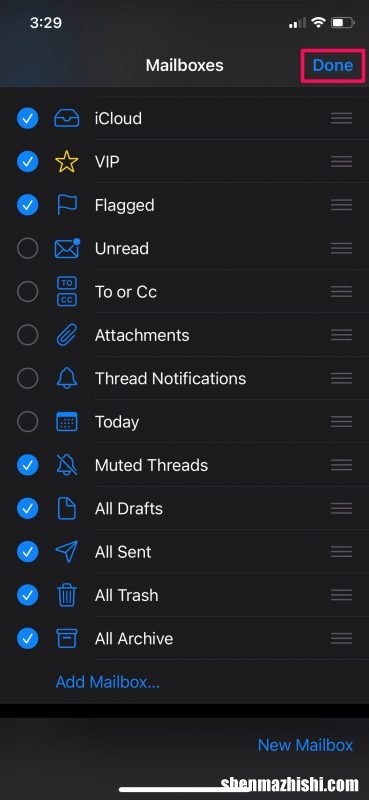
文章插图
- 现在,您选择取消隐藏的所有邮箱都将显示在应用程序的主菜单中 。此时,只需点击它们即可查看存储在该特定邮箱中的所有邮件 。
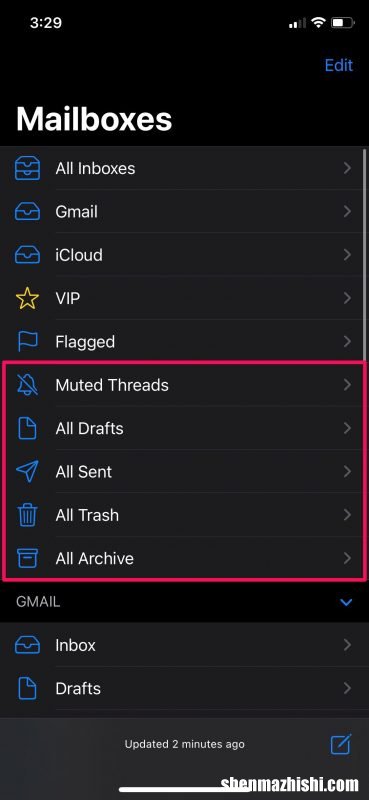
文章插图
【iPhone邮箱隐藏了怎么打开,iPad查看隐藏邮件】根据您的个人喜好,您选择取消隐藏我的邮箱会有所不同 。很多人会使用此过程仅在邮件应用程序中查看带有附件的电子邮件,因为附件邮箱使过滤变得更加容易 。
同样,您可以使用这些步骤从邮件应用程序的主菜单中隐藏您不真正使用的现有邮箱 。只需取消选中这些框,您就可以开始了 。如果您愿意,还可以从“邮箱编辑”菜单添加新邮箱并重新排列所有邮箱的排列方式 。只需在按下三行图标后拖动邮箱即可重新排列 。
Mail 应用程序中还有一个超级方便的切换功能,可让您轻松地仅在 iPhone 或 iPad 上显示未读电子邮件,如果您不熟悉该功能,您一定会喜欢它 。
您是否在 iPhone 或 iPad 上启用了任何隐藏邮箱?你觉得哪个最有用?在评论中让我们知道您的想法 。
- iCloud怎么批量下载照片,命令使用方法?
- 苹果macbook怎么退出恢复模式
- 苹果iphone和ipad怎么取消同步,简单3步完成
- 苹果Mac电脑开机与关机,3种正确方法
- Safari浏览器静音设置 怎么在Safari关闭网站上的音频
- 怎么关闭Phone与iPad遗留提醒
- 怎么在iPad上支付Apple Card余额
- 武汉常青花园老年大学学费
- 火车从武汉到湛江经过哪些站k1803次
